Come copiare Blu-ray su Mac
Come sai, Apple non dà al suo computer Mac la capacità di riprodurre i maestosi dischi Blu-ray.Ma ciò non ha impedito agli appassionati di video di godersi i Blu-ray ad alta definizione su Mac.Puoi collegare un'unità Blu-ray esterna al tuo Mac e guardarli o copiare il Blu-ray sul disco rigido locale del Mac, in modo da evitare che i dischi Blu-ray si graffino e guardarli in qualsiasi momento.Questa pagina descriverà il modo migliore per copiare i film Blu-ray su Mac in modo facile e veloce.
Come copiare e convertire Blu-ray su Mac
Per prepararti completamente prima dell'attività, qui ho elencato gli elementi essenziali di cui avrai bisogno:
1.Unità Blu-ray.Poiché quasi tutti i Mac non sono stati forniti con un'unità ottica, è necessario disporre di un'unità Blu-ray esterna per il ripping di dischi Blu-ray su Mac.
2.Spazio su disco rigido.Poiché il disco Blu-ray memorizza una grande quantità di dati, la quantità di spazio libero richiesta dipende dal Blu-ray di cui disponi e dalla qualità che desideri nel file del filmato finale.In genere, dovrebbero essere sufficienti da 30 a 60 GB di spazio su disco.
3.Un bel Blu-ray Ripper.Ultimo ma non meno importante, un perfetto ripper Blu-ray ti consentirà di ottenere il doppio del risultato con metà dello sforzo.Ci sono un sacco di programmi di ripping e codifica di dischi Blu-ray là fuori, ma ti consiglierò VideoSolo Blu-ray Ripper.
VideoSolo BD-DVD Ripper è un software ripper Blu-ray completo per Mac OS e Windows.Con esso, puoi facilmente copiare e convertire i film Blu-ray in oltre 300 scelte di formati di output in modo efficiente e senza sforzo.Inoltre, questo strumento di ripping Blu-ray fornisce i vari profili di output predefiniti per i dispositivi digitali più diffusi, come Apple iPhone/iPad/iPod/TV, smartphone/tablet Samsung/Sony/LG/Huawei o console di gioco PS3/PS4, ecc.per un divertimento più facile.Ti consente inoltre di personalizzare i tuoi video con le potenti funzionalità di modifica integrate.
Quindi, ora che hai la tua unità Blu-Ray e il miglior strumento di ripping, ti guiderò attraverso il processo di trasferimento di un intero Blu-ray sul tuo Mac, quindi riprodurlo con QuickTime o modifica con iMovie.L'intero processo è abbastanza semplice sia per gli utenti avanzati che per i principianti.
La versione Windows di VideoSolo BD-DVD Ripper ha rilasciato una nuova versione che ha grandi cambiamenti rispetto alla vecchia versione.Ma la nuova versione per Mac è ancora in fase di sviluppo.Ciò significa che l'interfaccia e il funzionamento di Windows e Mac saranno diversi.
Passaggi per copiare il Blu-ray su Mac con VideoSolo Blu-ray Ripper
# Passaggio 1.Aggiungi contenuto Blu-ray nel programma
Metti il disco Blu-Ray in BD-ROM ed esegui VideoSolo Blu-ray Ripper per Mac.Fare clic su "Carica disco> Carica disco BD", individuare l'unità di destinazione e caricare i film Blu-ray.I titoli ei capitoli Blu-ray verranno elencati nel programma entro pochi secondi a seconda del contenuto del disco.Dopo il caricamento, è possibile selezionare i sottotitoli e le tracce audio per ogni titolo e visualizzare in anteprima i file sorgente.La conversione in batch e l'unione di file sono tutte supportate.
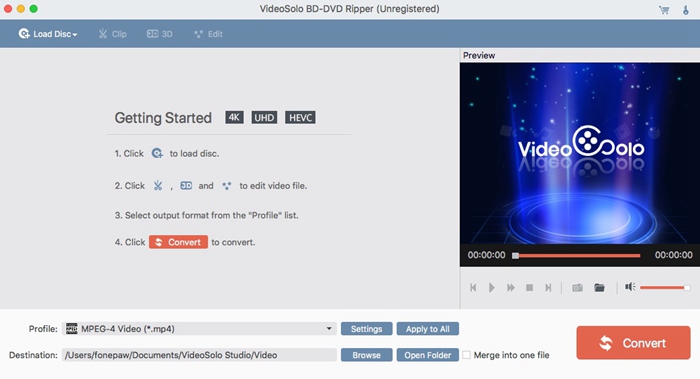 +
+
Il programma supporta il ripping di dischi Blu-ray e DVD, quindi qui puoi anche importare sorgenti DVD da rippare.
# Passaggio 2.Imposta il formato di output
Questo passaggio è abbastanza semplice, fai clic sul pulsante "Profilo" e si aprirà un menu a discesa, scorri su e giù con il mouse per visualizzare e scegliere un formato di output per il video risultante.Scegli formati compatibili con QuickTime, come MOV, MP4, AVI come formato di output o trova un dispositivo corrispondente dal gruppo di dispositivi digitali.
Successivamente, facoltativo, fai clic sull'icona "Impostazioni" per aprire una nuova finestra, dove puoi personalizzare i parametri video e audio, come risoluzione, bitrate, frame rate così come audio bitrate, sample rate, ecc.

# Passaggio 3.Modifica video(Opzionale)
Questo Blu-ray Ripper per Mac ti consente di ritagliare i file di output e rimuovere il segmenti indesiderati.Inoltre, ti consente di ritagliare, ruotare, aggiungere 3D o filigrana ai video.Inoltre, puoi anche regolare altri effetti come luminosità, contrasto, saturazione e tonalità del video.

# Passaggio 4.Avvia il ripping di Blu-ray su Mac
Quando tutti i passaggi precedenti sono stati impostati come desideri, fai clic sul pulsante "Converti" per avviare il ripping di Blu-ray su Mac.Dalla finestra pop-up, una barra grigia mostrerà l'avanzamento della codifica.Il tempo trascorso e il tempo rimanente vengono calcolati automaticamente.Puoi impostare "Spegni computer" o "Apri cartella" automaticamente dopo la conversione.

Al termine della conversione, puoi guardare il file appena creato da Blu-ray su QuickTime Player e modificarlo con iMovie.ma come farlo? Continua a leggere per trovare i brevi tutorial.
Utente esterno su Mac: riproduci/modifica il disco Blu-ray strappato
Riproduci video su QuickTime:
Innanzitutto, apri un file video in QuickTime Player, fai doppio clic sul file nel "Finder" o scegli "File> Apri file".Quindi utilizzare i controlli di riproduzione o Touch Bar per riprodurre il file.Puoi esplorare altri suggerimenti nella loro Guida ufficiale di QuickTime Player.
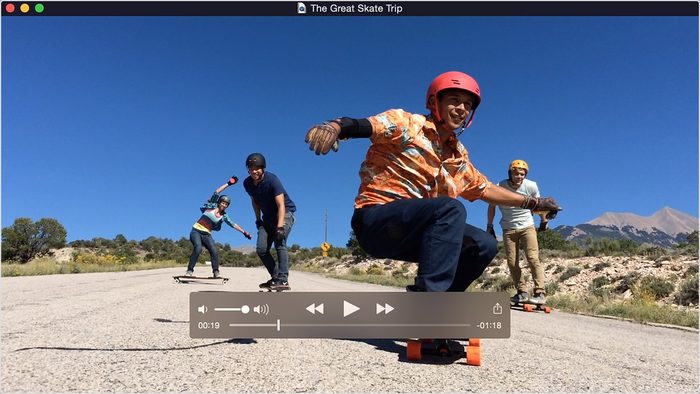
Modifica video con iMovie:
L'ultima versione di iMovie include opzioni per modificare e migliorare le impostazioni del colore del video, ritagliare e ruotare un video clip, stabilizzare video mossi, aggiungere "effetti" video(come dissolvenza)e modificando la velocità(accelerazione o rallentamento)dei clip.iMovie può anche manipolare e migliorare l'audio di un progetto riducendo il rumore di fondo e aumentando i livelli audio di clip silenziose.
1.Scegli "File> Nuovo progetto"
2.Digita un nome per il tuo progetto.
3.Seleziona le proporzioni(o le dimensioni dello schermo)per il tuo film.
4.Scegli la frequenza dei fotogrammi.
5.Fare clic su una miniatura del tema del progetto per selezionare un tema da applicare al film finito.
6.Fai clic su Crea.
Se hai bisogno di più argomenti e risorse per iMovie, trovalo dal supporto ufficiale di iMovie.
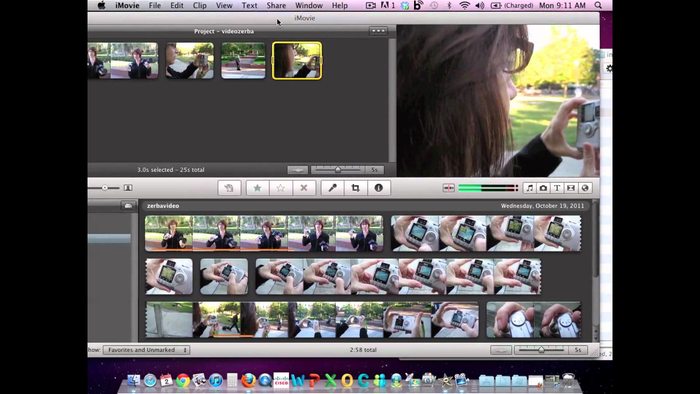
Conclusione :
Rippare un Blu-ray su Mac può essere un incubo se non ne hai il diritto direzione.Per fortuna, ci sono molte utilità di ripping che puoi provare per rendere il processo facile.Quando si sceglie un ripper Blu-ray, le considerazioni principali sono la qualità video, la velocità di ripping e l'usabilità.
VideoSolo BD-DVD Ripper è l'opzione migliore per servire il tuo scopo.




